'>
عندما تحاول لعب Skyrim ، إذا حصلت على شاشة تحميل لا نهائية ، فلا داعي للقلق . واجه العديد من لاعبي Skyrim هذه المشكلة. يمكنك إصلاحه بأحد الحلول أدناه ، والتي ساعدت العديد من لاعبي Skyrim في حل هذه المشكلة.
لقد جمعناها معًا أربعة الطرق الموضحة أدناه لحل المشكلة. قد لا تضطر إلى تجربتها جميعًا ؛ فقط اعمل في طريقك إلى الأسفل حتى تجد ما يناسبك.
الطريقة الأولى: تغيير تخصيص الذاكرة
الطريقة الثانية: تحديث برامج التشغيل
الطريقة الثالثة: إلغاء تثبيت التعديلات
الطريقة الرابعة: إعادة تثبيت Skyrim
الطريقة الأولى: تغيير تخصيص الذاكرة
ربما يكون سبب خطأ 'Skyrim infinite loading screen' هو نقص الذاكرة. لذلك يمكنك تكوين ملف تكوين SafetyLoad لتعيين Safy Load للعمل أثناء وجود شاشة التحميل. يسمح الإعداد الافتراضي بتشغيله طوال الوقت ، وقد يتسبب ذلك في حدوث مشكلات لا حصر لها في شاشة التحميل أو مشكلات تعطل.
يمكنك اتباع الخطوات التالية لتغيير الإعدادات:
قبل المضي قدمًا ، تأكد من تثبيت SKSE (Skyrim Script Extender). إذا لم تقم بتثبيته بعد ، فيمكنك تثبيته من ملف صفحة SKSE البخارية .
1) افتح الملف 'Skyrim data SKSE Plugins SafetyLoad.ini '.

2) غيّر القيمة من EnableOnlyLoading من خطأ الى صحيح .
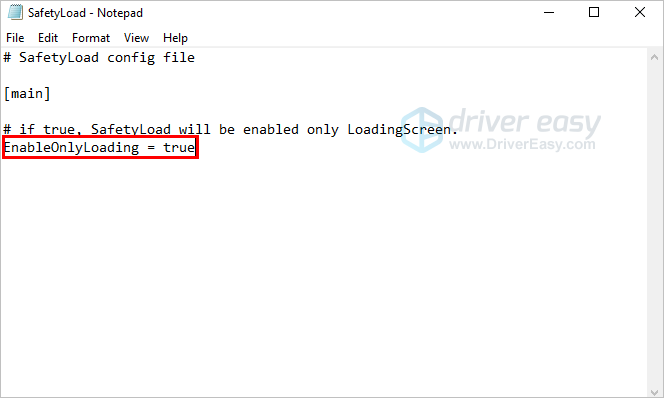
3) حفظ وأغلق الملف.
4) قم بتشغيل Skyrim ومعرفة ما إذا تم حل مشكلة شاشة التحميل اللانهائية.
الطريقة الثانية: تحديث برامج التشغيل
يمكن أن تتسبب برامج التشغيل الخاطئة في حدوث خطأ لا نهائي في شاشة التحميل. لإصلاح المشكلة ، يمكنك محاولة تحديث برامج التشغيل. يمكن للسائقين المحدثين تحسين أداء اللعبة.
إذا لم يكن لديك الوقت أو الصبر أو مهارات الكمبيوتر لتحديث برامج التشغيل يدويًا ، فيمكنك القيام بذلك تلقائيًا باستخدام سهولة القيادة .
سوف يتعرف Driver Easy تلقائيًا على نظامك ويعثر على برامج التشغيل الصحيحة له. لا تحتاج إلى معرفة النظام الذي يعمل به جهاز الكمبيوتر الخاص بك بالضبط ، ولست بحاجة إلى المخاطرة بتنزيل برنامج التشغيل الخاطئ وتثبيته ، ولا داعي للقلق بشأن ارتكاب خطأ عند التثبيت.
يمكنك تحديث برامج التشغيل الخاصة بك تلقائيًا باستخدام الإصدار المجاني أو الإصدار الاحترافي من Driver Easy. ولكن مع الإصدار الاحترافي ، لا يتطلب الأمر سوى نقرتين:
1) تحميل وتثبيت برنامج Driver Easy.
2) قم بتشغيل Driver Easy وانقر فوق إفحص الآن زر. سيقوم Driver Easy بعد ذلك بفحص جهاز الكمبيوتر الخاص بك واكتشاف أي مشكلات في برامج التشغيل.
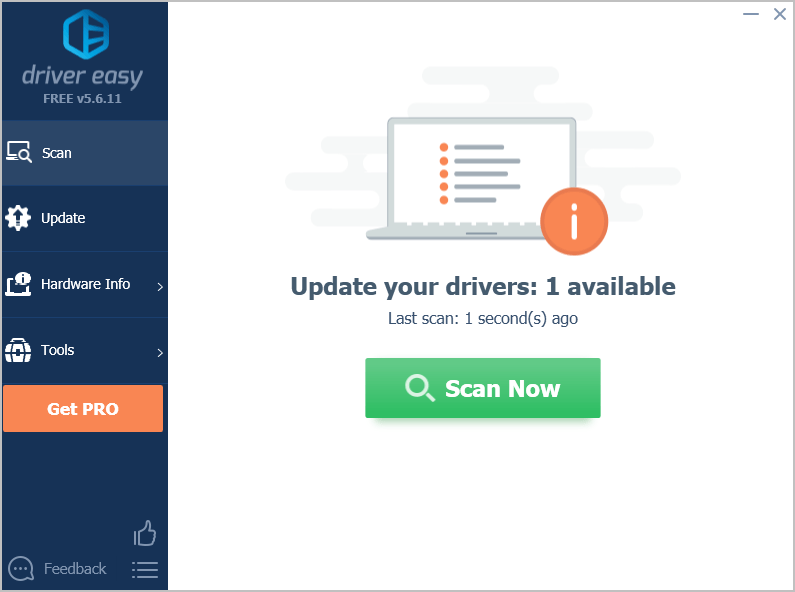
3) انقر تحديث الجميع لتنزيل وتثبيت الإصدار الصحيح من الكل برامج التشغيل المفقودة أو القديمة على نظامك (وهذا يتطلب نسخة للمحترفين - ستتم مطالبتك بالترقية عند النقر على 'تحديث الكل').
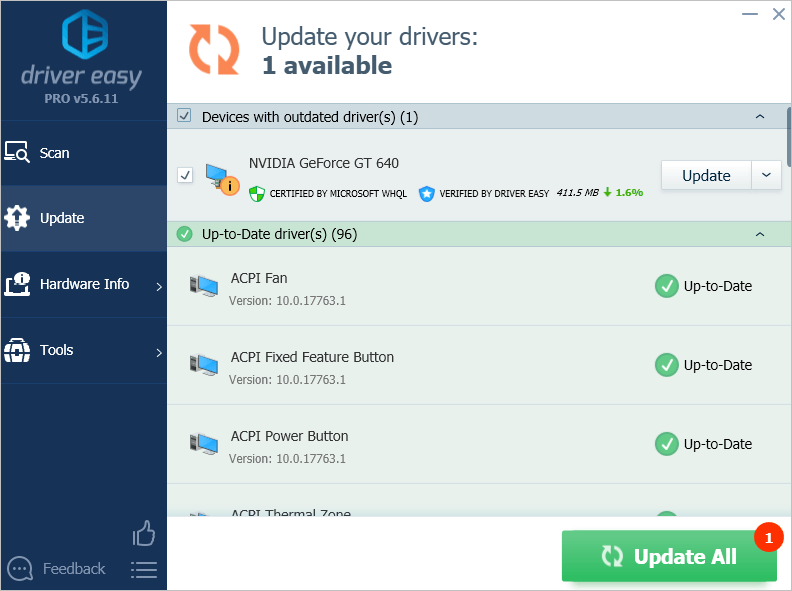
الطريقة الثالثة: إلغاء تثبيت التعديلات
يمكن أن يكون العديد من التعديلات أو التعارضات سببًا في حدوث خطأ غير محدود في شاشة التحميل. إذا لم يكن لديك أي تعديلات ، فجرّب الطريقة الثالثة. لكن إذا كنت قد قمت بتثبيت عدة تعديلات ، فيمكنك إزالتها واحدة تلو الأخرى .
بعد إلغاء تثبيت أحد التعديلات ، قم بتشغيل Skyrim ومعرفة ما إذا كانت المشكلة قائمة. إذا اختفت المشكلة ، فهذا يعني أن الوضع هو السبب. قد لا تتمكن من استخدام هذا الوضع. يمكنك التحقق من متطلبات النظام والجهاز لهذا التعديل ، ثم معرفة ما إذا كان نظامك وأجهزتك تدعم هذا التعديل.
الطريقة الرابعة: إعادة تثبيت Skyrim
إذا كانت الطرق المذكورة أعلاه لا تعمل من أجلك ، فإن الطريقة الأخيرة التي يمكنك تجربتها هي إعادة تثبيت Skyrim. قبل إعادة تثبيت Skyrim ، تحتاج إلى إلغاء تثبيت Skyrim وحذف مجلدات Skyrim أولاً.
اتبع هذه الخطوات:
1) إلغاء تثبيت Skyrim .
2) احذف ملف (اسم المستخدم) المستندات ألعابي Skyrim مجلد.
3) حذف C: Program Files (x86) Steam تطبيقات Steam Common Skyrim مجلد
4) اعادة التشغيل الكمبيوتر.
5) أعد التثبيت سكيرم.
6) إعادة التشغيل اللعبة ومعرفة ما إذا تم حل المشكلة.
نأمل أن تتمكن من إصلاح خطأ شاشة تحميل Skyrim اللانهائي بالطرق المذكورة أعلاه. إذا كان لديك أي أسئلة أو أفكار أو اقتراحات ، فلا تتردد في ترك تعليق أدناه.



![[ستجد حلا] كيفية إصلاح مشكلة استخدام وحدة المعالجة المركزية بنسبة 100٪](https://letmeknow.ch/img/knowledge/70/how-fix-cpu-usage-100-issue.jpg)


![[تم الحل] Minecraft لا تبدأ / لا توجد استجابة 2022](https://letmeknow.ch/img/other/86/minecraft-startet-nicht-keine-ruckmeldung-2022.jpg)